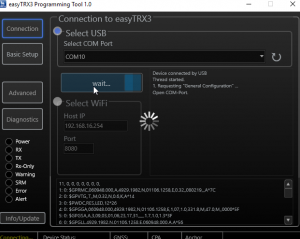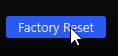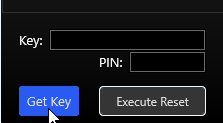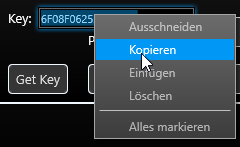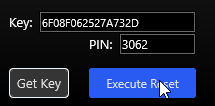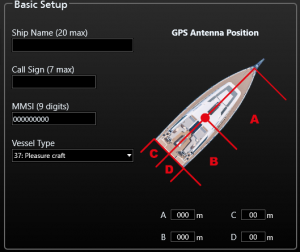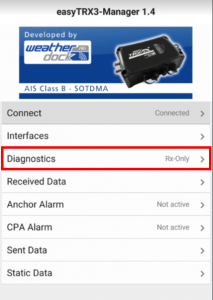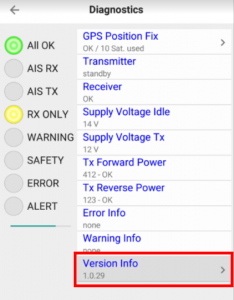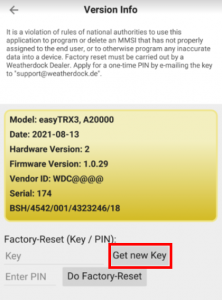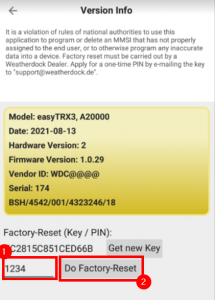Folgende Anleitung gilt nur für den easyTRX3 und dessen Varianten!
Möchten Sie einen easyTRX2/S zurücksetzen, folgen Sie bitte diesen Link.
Folgend beschreibt das zurücksetzen via USB am Windows/MAC PC.
Weiter unten finden Sie die Anleitung via WiFi in der easyTRX3-Manager App.
- Verbinden Sie sich über USB mit Ihrem easyTRX3
- Gehen Sie links unten auf „Info/Update
- Wählen Sie nun „Factory Reset“
- Wählen Sie „Get Key“ und Sie erhalten eine 16-stellige Nummern/Buchstabenfolge
- Markieren Sie das komplette Feld mit der 16-stelligen Nummern/Buchstabenfolge
- Rechtklick mit der Maus und „Kopieren“ betätigen
- Kopieren Sie diese Nummer nun in eine neue Email
- Senden Sie die Email mit dem Hinweis der Bitte um die Durchführung des Werksresets an:
- support@weatherdock.de oder
- Rufen Sie unter der +49 (0)911 376638-57 an.
- Nachdem wir Ihnen diese vierstellige PIN zugeschickt haben, fügen Sie diese in das vorhergesehene Feld ein
- Bestätigen Sie den Factory-Reset mit „Execute Reset“
- Das Programming-Tool schließt sich nun automatisch
- Starten Sie es erneut wenn Sie nun neue Schiffs-Daten eingeben möchten.
Zurücksetzen des Gerätes über die WiFi App „easyTRX3-Manager“
Die App können Sie hier herunterladen:
Android iOs(Apple)
- Verbinden Sie sich mit dem WLAN-Netzwerks „easyTRX3_xxx“. Die Zugangsdaten finden Sie unten auf Ihrem Gerät
- Starten Sie die App
- Gehen Sie auf „Connect“
- Geben Sie die IP 192.168.16.254 und den Port 8080 ein, schieben Sie den Schalter nach rechts, es sollten Daten reinkommen.
- Gehen Sie auf Diagnostic

- Dann unten auf „Version Info“

- Fragen Sie nun einen neune Key an

- Senden Sie den Key an den technischen Support unter Kontakt, Mo-Fr zwischen 8-15 Uhr sollten Sie recht schnell eine Antwort erhalten. In dringenden Fällen, bitte anrufen.
- Nachdem Weatherdock mit der 4-stelligen PIN antwortet, verbinden Sie sich ggf. neu mit dem Gerät und geben Sie den PIN unten ein, führen Sie den Reset durch

Ist es Ihnen nicht möglich, dies durchführen zu können, folgen Sie bitte diesen Weg:
Dienstleistung: MMSI zurücksetzen
← Faqs